ポジションラインと決済注文ラインの表示方法
チャート上にポジションのラインや、ポジションに対しての決済注文ライン(指値、逆指値など)を表示することができます。
ポジションラインの表示方法
1.ポジションを保有している場合、チャート上に通貨ペア毎のポジションのラインを表示することができます。
画面上部の をクリックします。
をクリックします。
ポジションラインの表示方法
1.ポジションを保有している場合、チャート上に通貨ペア毎のポジションのラインを表示することができます。
画面上部の
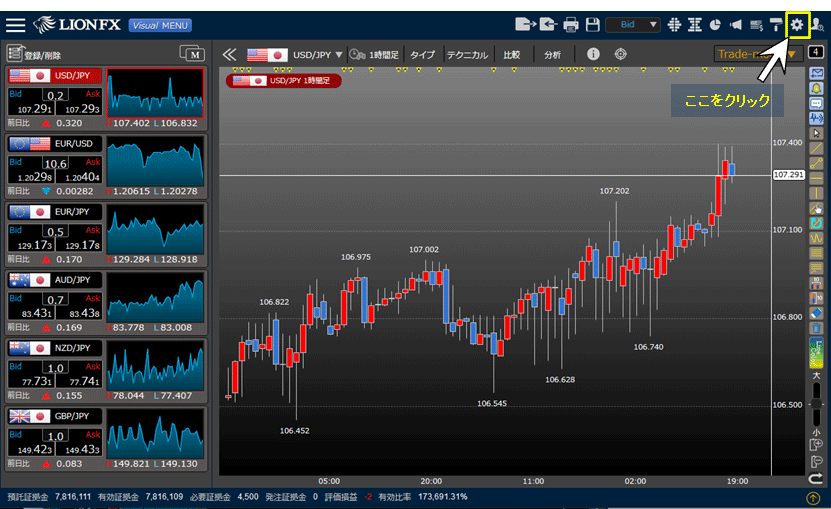
2.【設定】画面が表示されます。
【ポジションライン・指定決済注文表示マーク設定】をクリックします。
【ポジションライン・指定決済注文表示マーク設定】をクリックします。
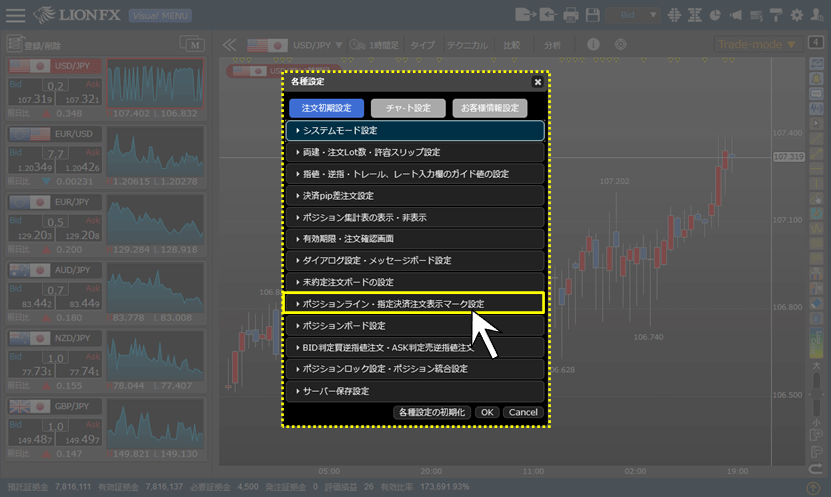
3.【ポジションラインの表示】を「表示」に設定します。(初期設定では「表示」になっています。)
※「非表示」になっている場合は、「非表示」をクリックして「表示」に変更します。
※「非表示」になっている場合は、「非表示」をクリックして「表示」に変更します。
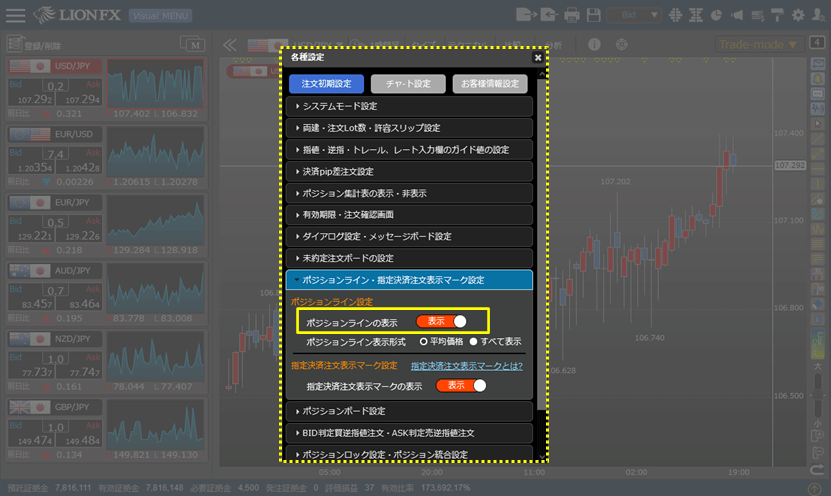
4.【ポジションライン表示形式】は、「平均価格」、「すべて表示」から設定できます。
「平均価格」…同じ通貨ペア・同じ売買方向のポジションの約定価格の平均値にポジションラインを表示します。
「すべて表示」…ポジションごとの約定価格にポジションラインを表示します。
「平均価格」…同じ通貨ペア・同じ売買方向のポジションの約定価格の平均値にポジションラインを表示します。
「すべて表示」…ポジションごとの約定価格にポジションラインを表示します。
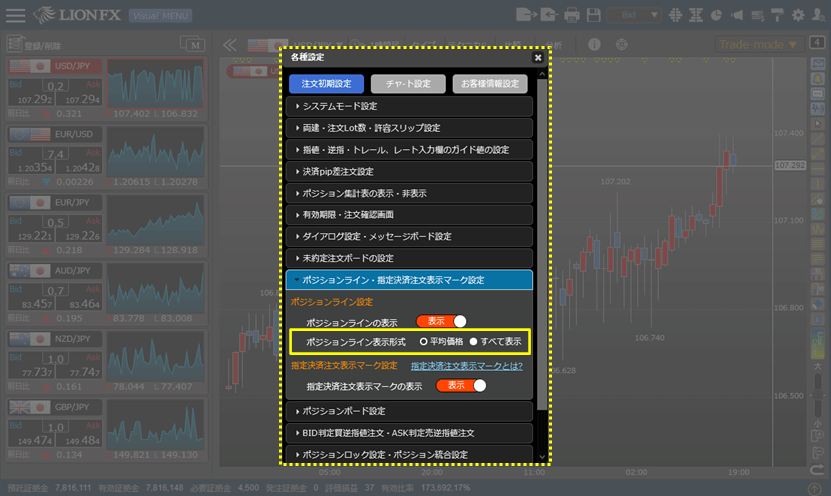
5.画面下部にある【OK】をクリックすると、設定が反映されます。
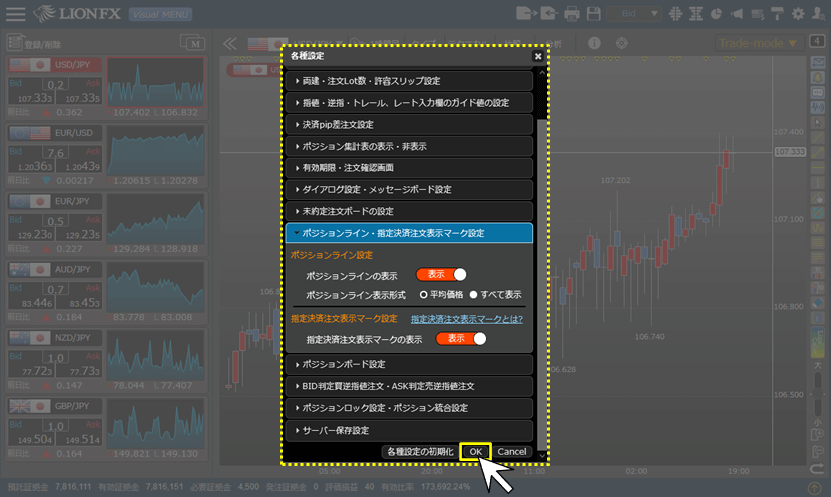
6.ポジションを保有すると、チャート上にポジションラインが表示されます。
※ここではUSD/JPYの買ポジションを保有しました。
※下図のポジションラインのマークをクリックすると、決済注文画面を表示することができます。
 …買ポジションの平均約定価格ライン
…買ポジションの平均約定価格ライン  …買ポジション個別の約定価格ライン
…買ポジション個別の約定価格ライン
 …売ポジションの平均約定価格ライン
…売ポジションの平均約定価格ライン  …売ポジション個別の約定価格ライン
…売ポジション個別の約定価格ライン
※ここではUSD/JPYの買ポジションを保有しました。
※下図のポジションラインのマークをクリックすると、決済注文画面を表示することができます。
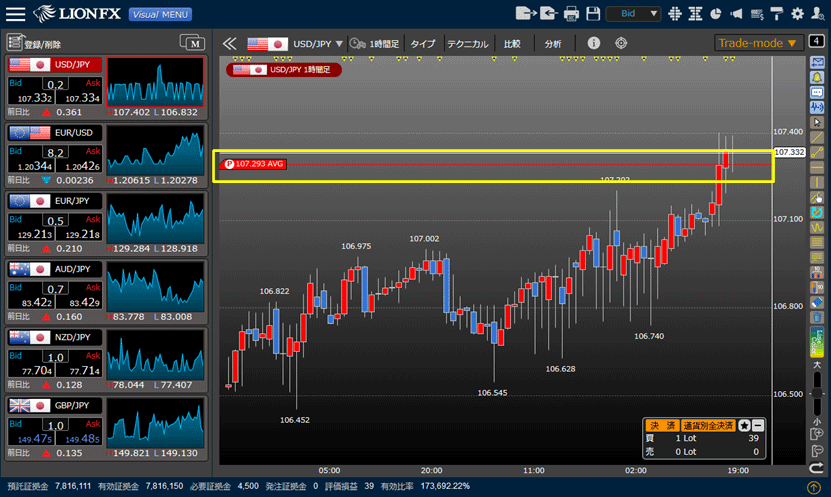
決済注文ラインの表示方法
1. ポジションに決済注文を発注している場合、チャート上にポジションごとの決済ラインを表示することができます。
画面上部の をクリックします。
をクリックします。
1. ポジションに決済注文を発注している場合、チャート上にポジションごとの決済ラインを表示することができます。
画面上部の

2.【設定】画面が表示されます。
【ポジションライン・指定決済注文表示マーク設定】をクリックします。
【ポジションライン・指定決済注文表示マーク設定】をクリックします。
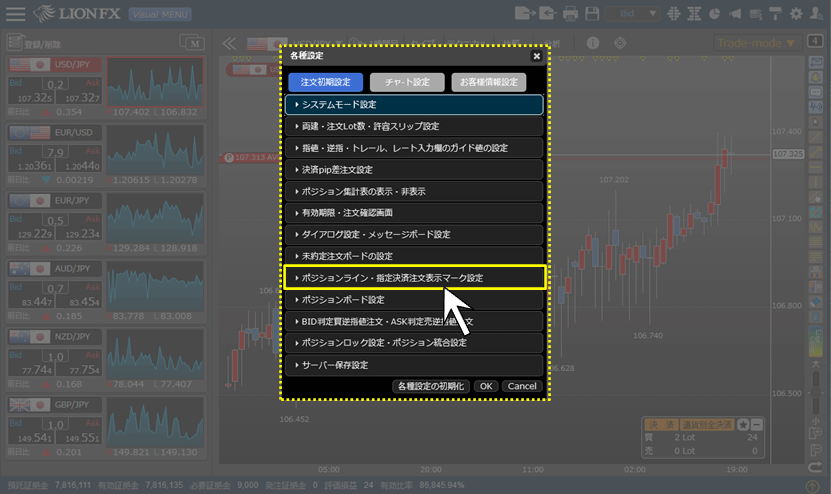
3.【ポジションラインの表示】が「表示」になっていることを確認し、【ポジションライン表示形式】を「すべて表示」に設定します。
※【ポジションラインの表示】が「非表示」になっている場合は、「非表示」をクリックして「表示」に変更します。
※【ポジションラインの表示】が「非表示」になっている場合は、「非表示」をクリックして「表示」に変更します。
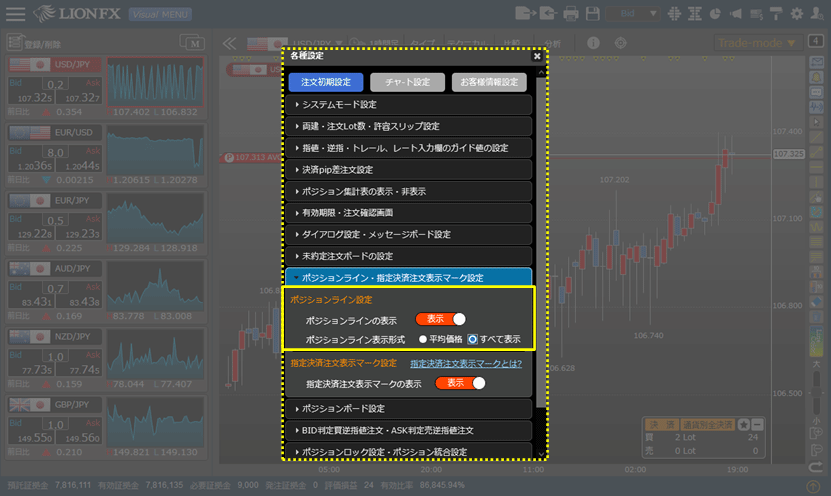
4. 【指定決済注文表示マークの表示】を「表示」に設定します。(初期設定では「表示」になっています。)
※「非表示」になっている場合は、「非表示」をクリックして「表示」に変更します。
※「非表示」になっている場合は、「非表示」をクリックして「表示」に変更します。
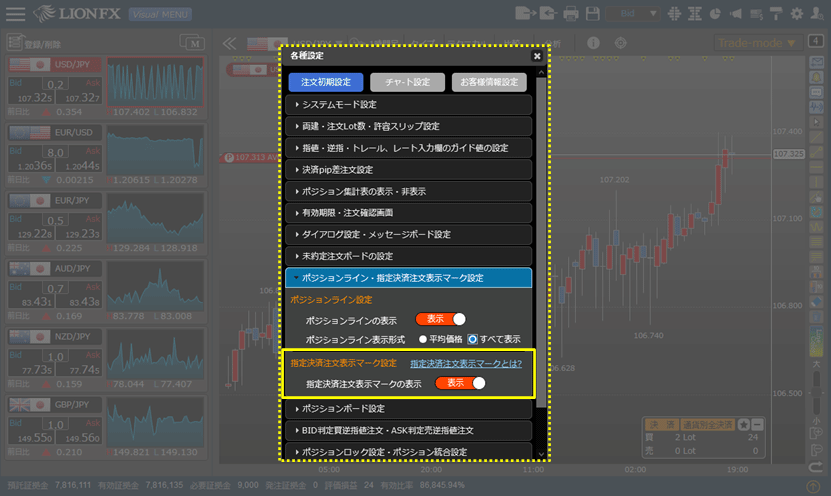
5. 【OK】ボタンをクリックします。
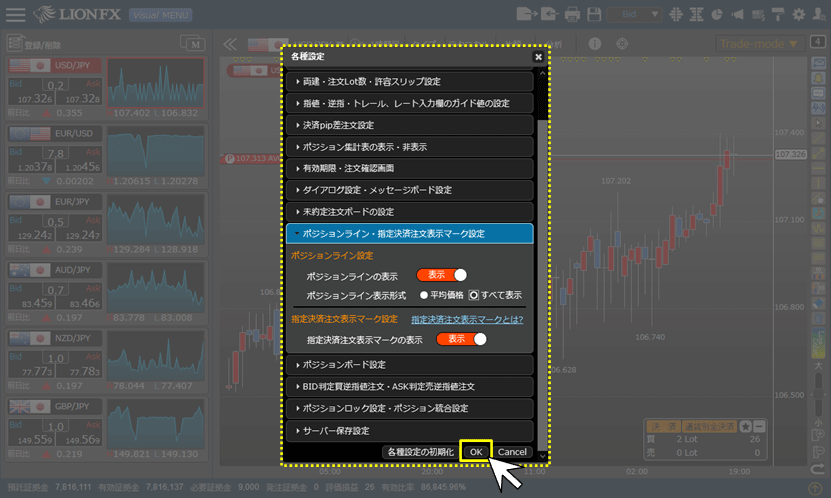
6. ポジションラインが個別に表示され、決済注文が発注されているポジションのラインには  が表示されます。
が表示されます。
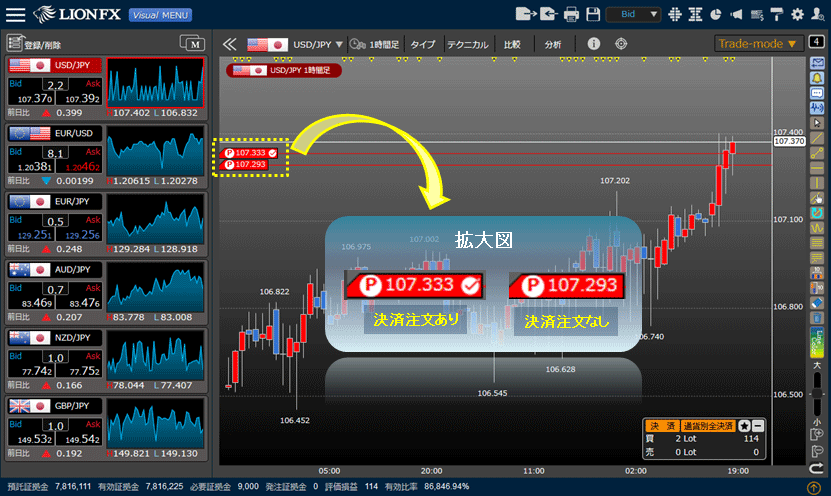
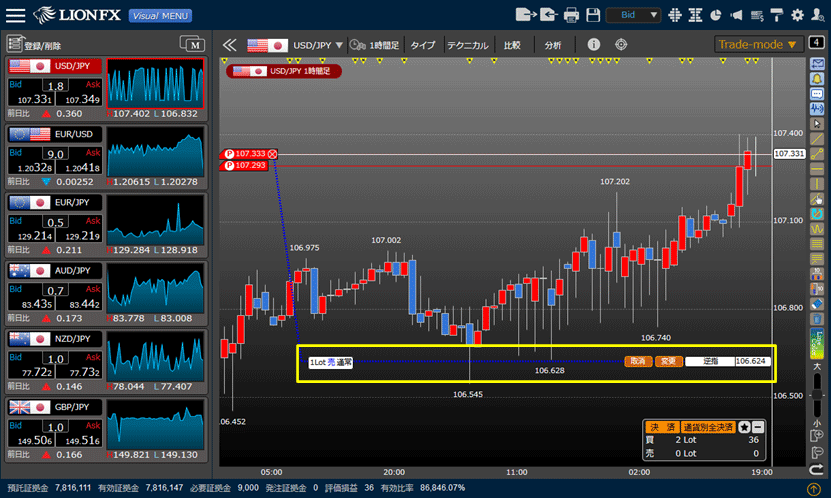
8. 決済注文ラインの表示を消したい場合は、 をクリックします。
をクリックします。
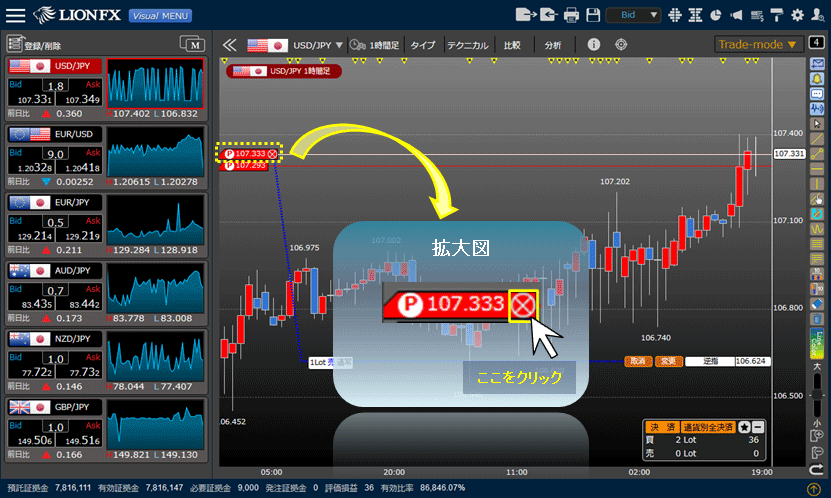
9. 決済注文ラインが消えました。










